En este mundo diverso y emocionante, construir una PC de arranque dual con Ubuntu 18.04 y Windows es una aventura fácil y emocionante.Este proceso no solo te permite acceder al infinito potencial de ambos sistemas operativos, sino que también te permite moverte libremente en el mundo digital.
Ubuntu 18.04, también apodado Bionic Beaver, ha realizado grandes cambios en el entorno de escritorio.
Ahora, ¿quieres saber cómo instalar Ubuntu junto con Windows 10 y versiones anteriores?¡Sumerjámonos juntos en este emocionante paso!
¿Cómo instalar el sistema dual de Windows Ubuntu?
Los usuarios de Windows 10, 8.1, 8 y 7 pueden descargar y usar Ubuntu 18.04 con su sistema operativo Windows preinstalado.
Paso 1: haga una copia de seguridad de su Windows
Antes de instalar Ubuntu 18.04, es importante hacer una copia de seguridad de sus archivos de Windows.Si el proceso de instalación se complica en el medio, puede usar la copia de seguridad para recuperar archivos perdidos.
Paso 2: Cree espacio en el disco duro para instalar Ubuntu
Después de hacer una copia de seguridad de su dispositivo, debe crear 25 GB de espacio en su dispositivo Windows para instalar Ubuntu.
de acuerdo a'Ventanas'Clave junto con'R' para abrir el indicador de ejecución.tipo diskmgmt.msc Luego presiona enter.
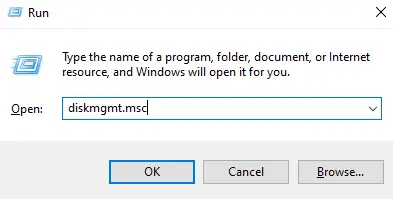
Administración de discos para el dispositivo aparecerá en la pantalla.Haga clic derecho en la partición que desea reducir para la instalación de Ubuntu.elegir Contracción.
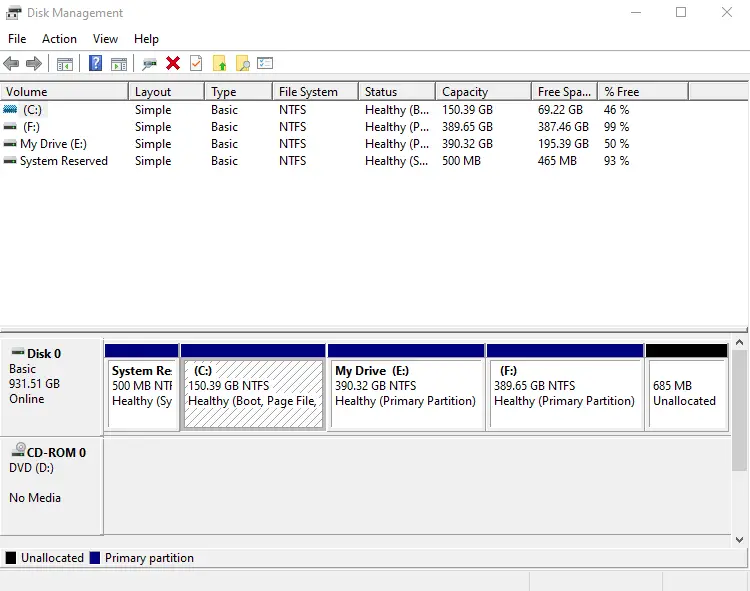
Ahora, ingrese el volumen en MB y seleccione encogerComo dijimos antes, necesitas 25GB de espacio en ubuntu.Por lo tanto, ingrese 25000.
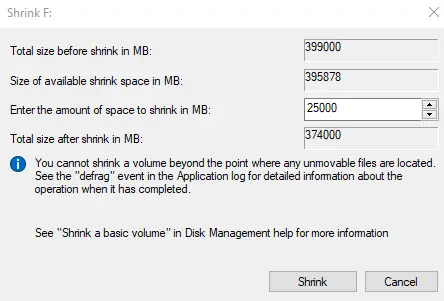
Después de unos minutos, se creará una nueva partición con el tamaño anterior en su dispositivo Windows.
Paso 3: Cree un USB o DVD de arranque
Abra un navegador web y Descargue el archivo ISO para Ubuntu 18.04.
Después de descargar el archivo iso, inicie su dispositivo USB con la ayuda de Universal USB Installer o Rufus.
- Inicie el instalador USB genérico
- En el primer menú desplegable, elija Ubuntu.
- Haga clic en Navegar y seleccione el archivo iso que descargó.
- habilitar mostrar todas las unidades y seleccione su unidad USB.
- tocar crear.
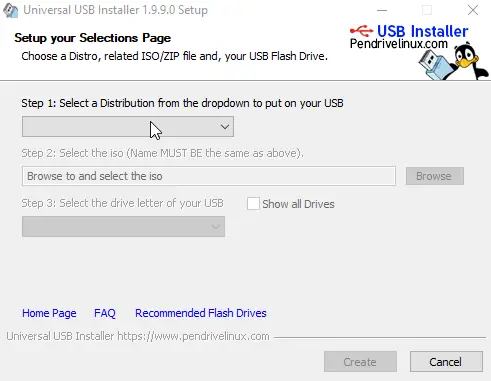
Para crear un DVD de arranque,
- Inserte un DVD vacío en su dispositivo.
- Haz clic derecho en el archivo descargado.
- 選擇 grabar imagen de disco.
Paso cuatro: Instale Ubuntu 10 en Windows 8.1/8/7/18.04
Después de crear un USB o DVD de arranque, insértelo en una computadora con Windows y reinicie el dispositivo.Mientras reinicia, presione la tecla de inicio (F2 o F12 o F10 o Esc) para ingresar a la pantalla de configuración del BIOS.Ahora, busque la pestaña Orden de arranque y cámbiela a DVD de arranque o Unidad USB.
Una vez que arranque desde el USB o DVD en vivo, tendrá la opción de probar o instalar el sistema operativo Ubuntu.navegación instalar ubuntu Luego presiona enter.
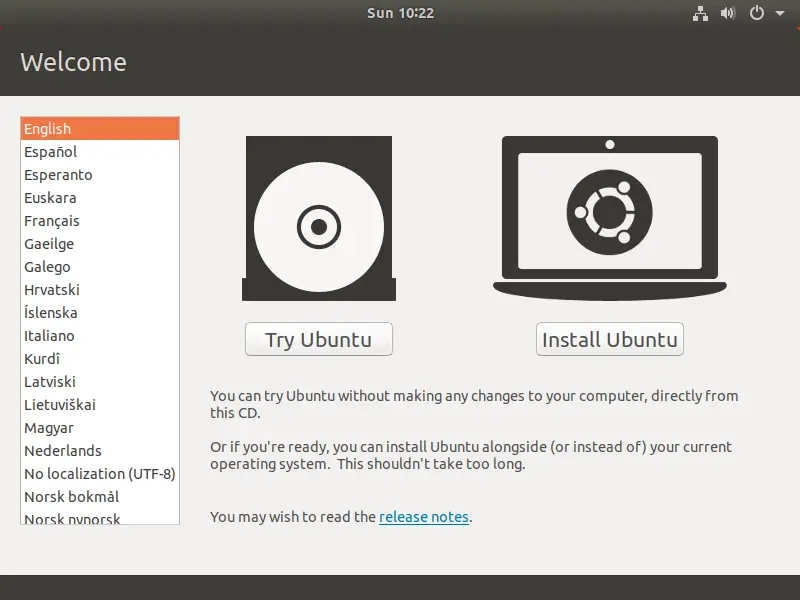
Seleccione un idioma para la distribución de su teclado y presione Seguir.
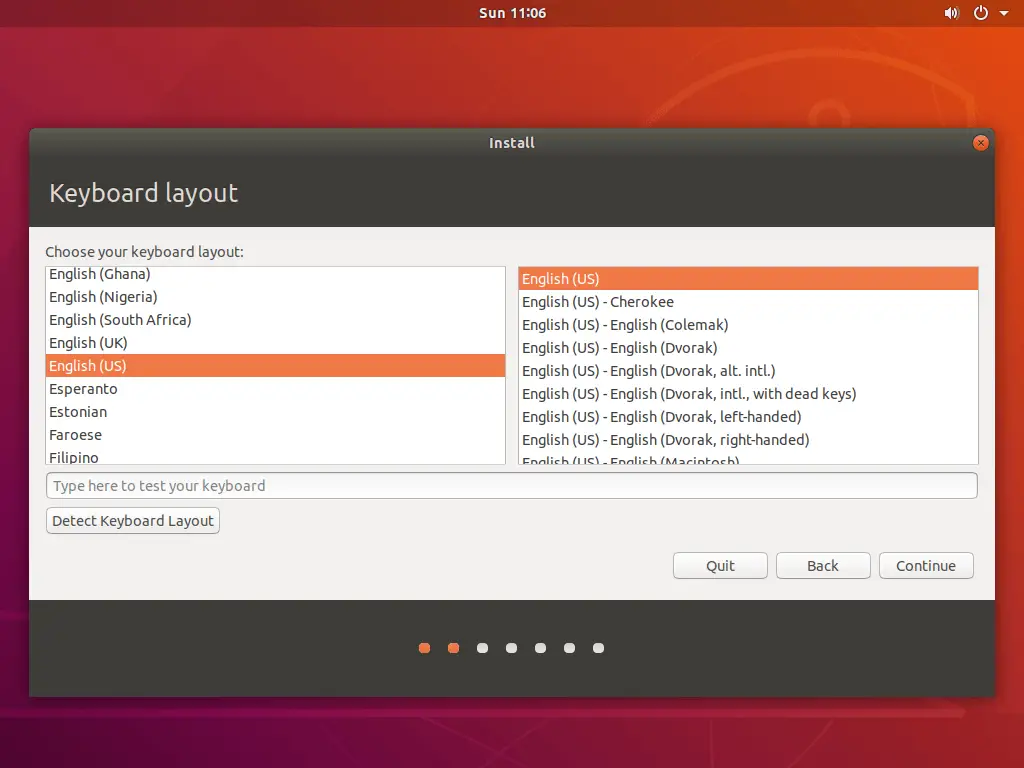
Seleccione el tipo de aplicación que desea instalar y presione Seguir Botón.
- 選擇 instalación normal Se aplica solo al software predeterminado.
- 選擇 instalación mínima Solo se instalan un navegador web y algún software básico.
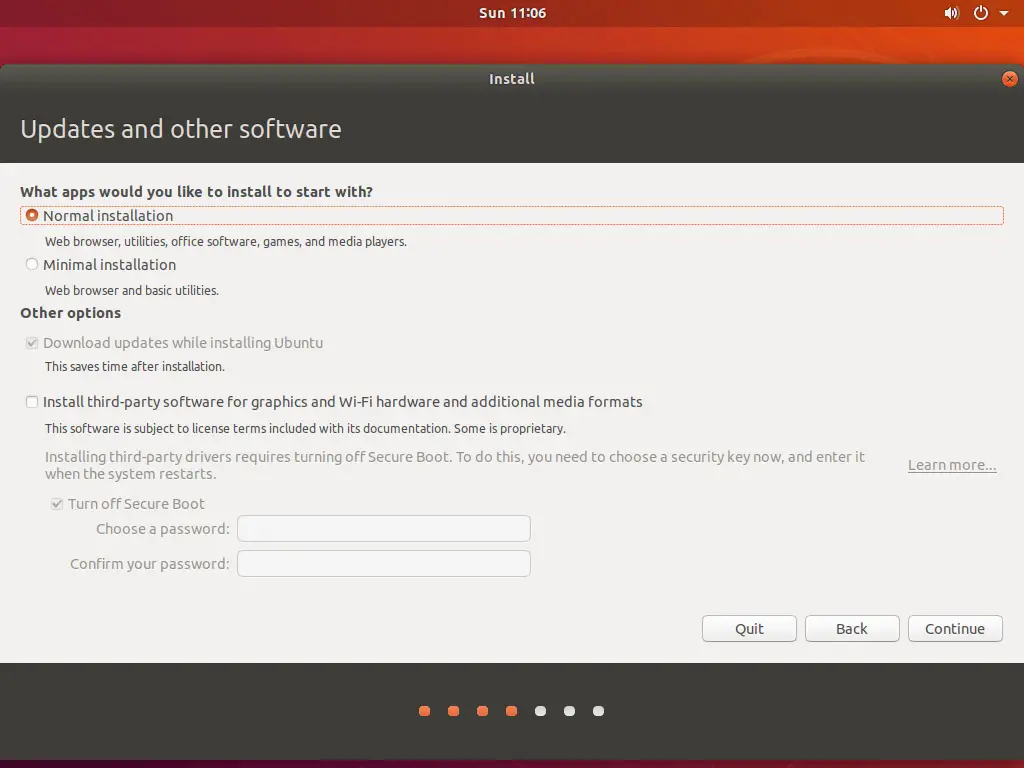
選擇 Instale Ubuntu junto con Windows 10 (el número variará en otras versiones del sistema operativo Windows), y luego presione Instalar ahora Botón.
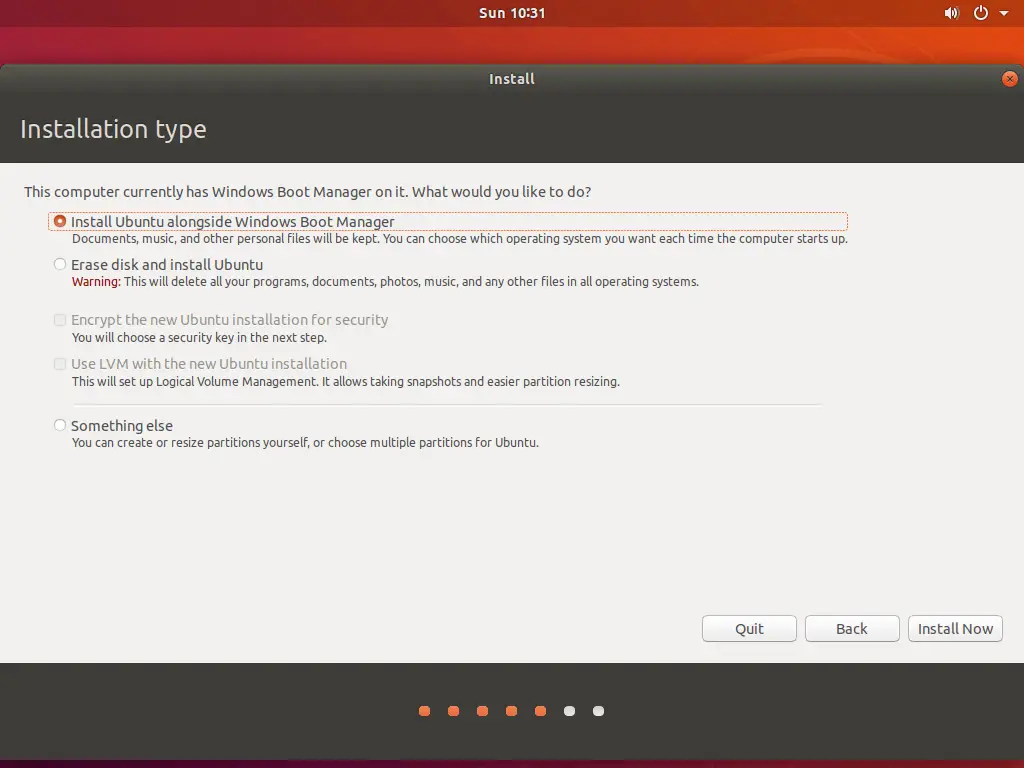
Ahora, aparecerá en la pantalla una ventana emergente que enumera los cambios de partición.elegir Seguir seguir adelante.Si seleccionaste Algo más El menú de los pasos anteriores requiere la división manual de particiones.
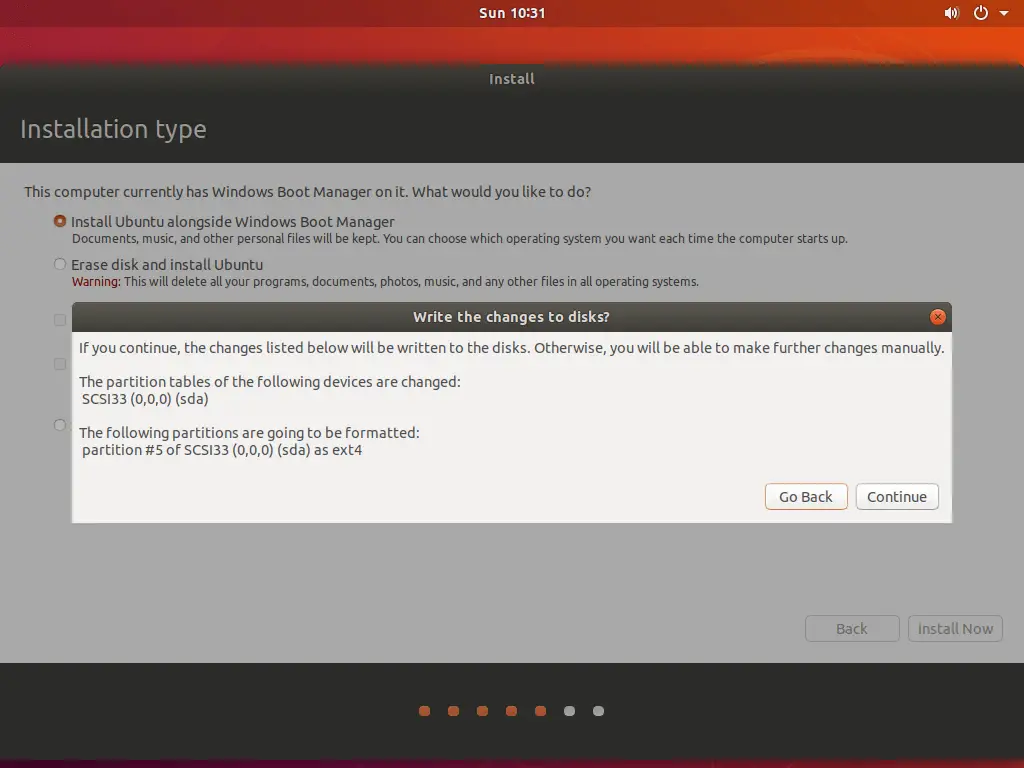
Después de una zona de buceo, usa el mapa en pantalla para seleccionar tu ubicación actual.
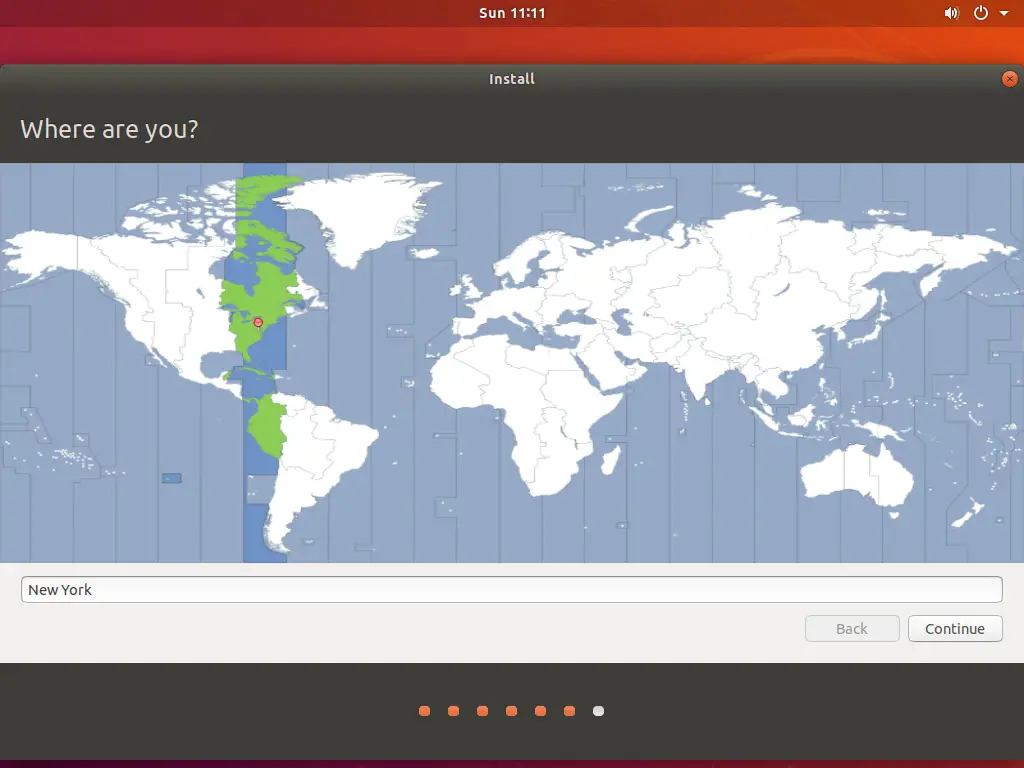
Cree un perfil de escritorio ingresando detalles como Nombre, Nombre de la computadora, Nombre de usuario y Contraseña.Después de ingresar estos detalles, elija si iniciar sesión automáticamente o con una contraseña.Finalmente, presione Seguir.
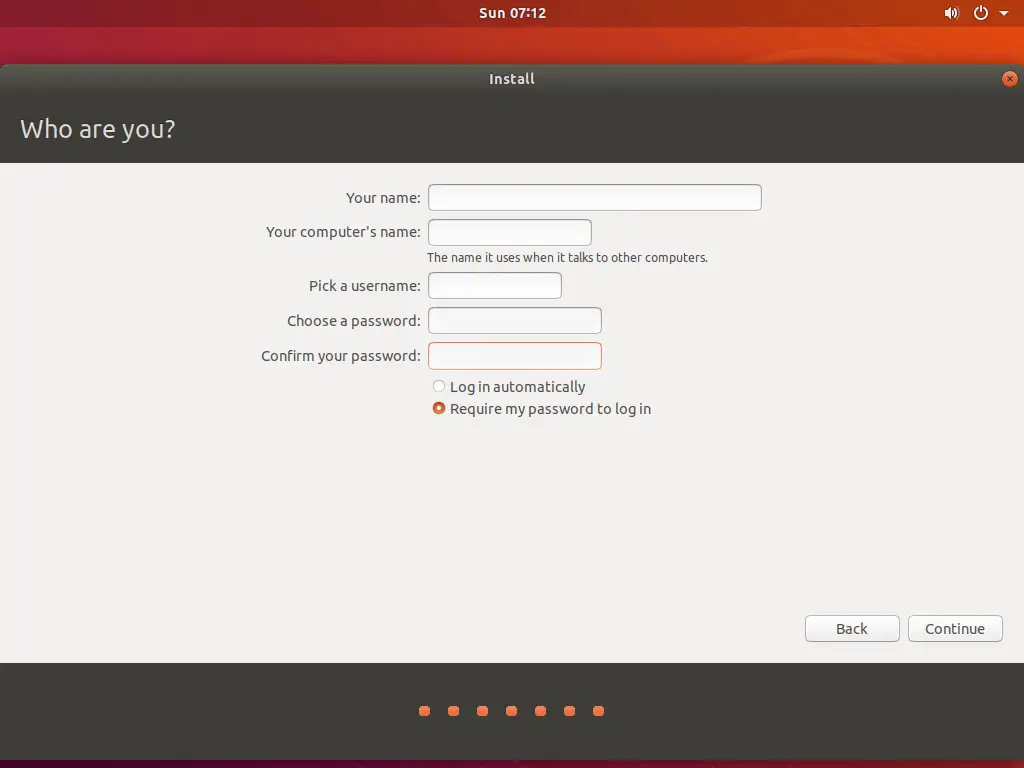
El sistema operativo Ubuntu se instalará en su PC.El proceso tardará un tiempo en completarse.
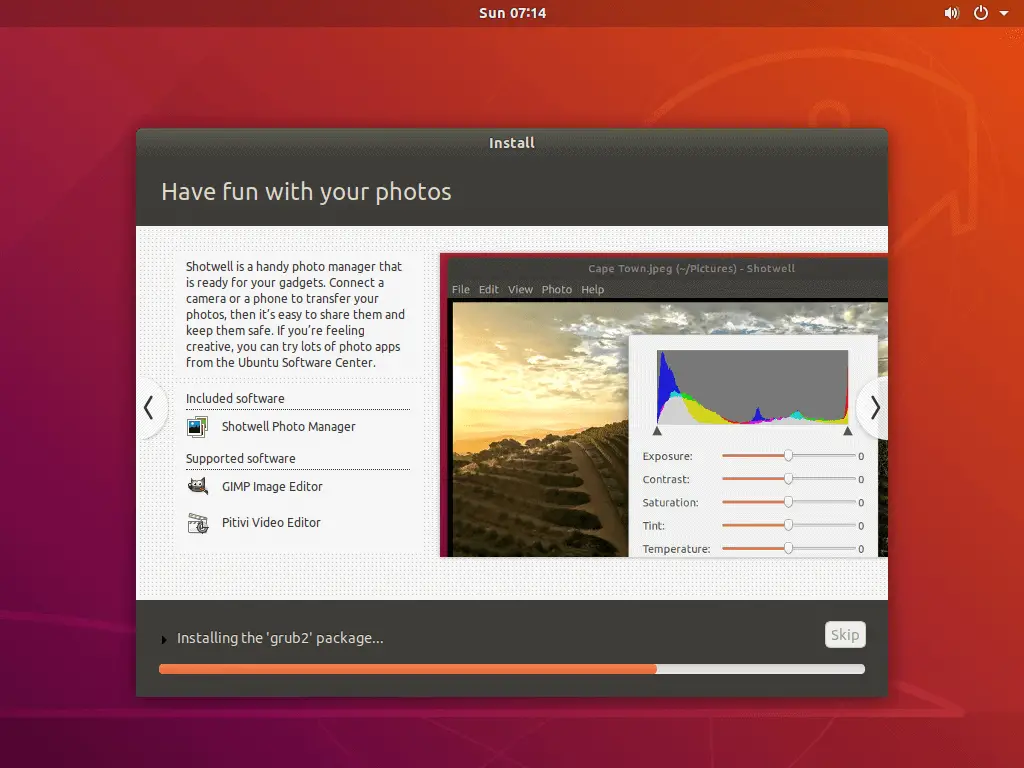
Paso 5: reinicia tu computadora
Después de la instalación, seleccione reinicie ahora Reinicia la computadora.Retire el DVD o dispositivo USB que insertó en el dispositivo.
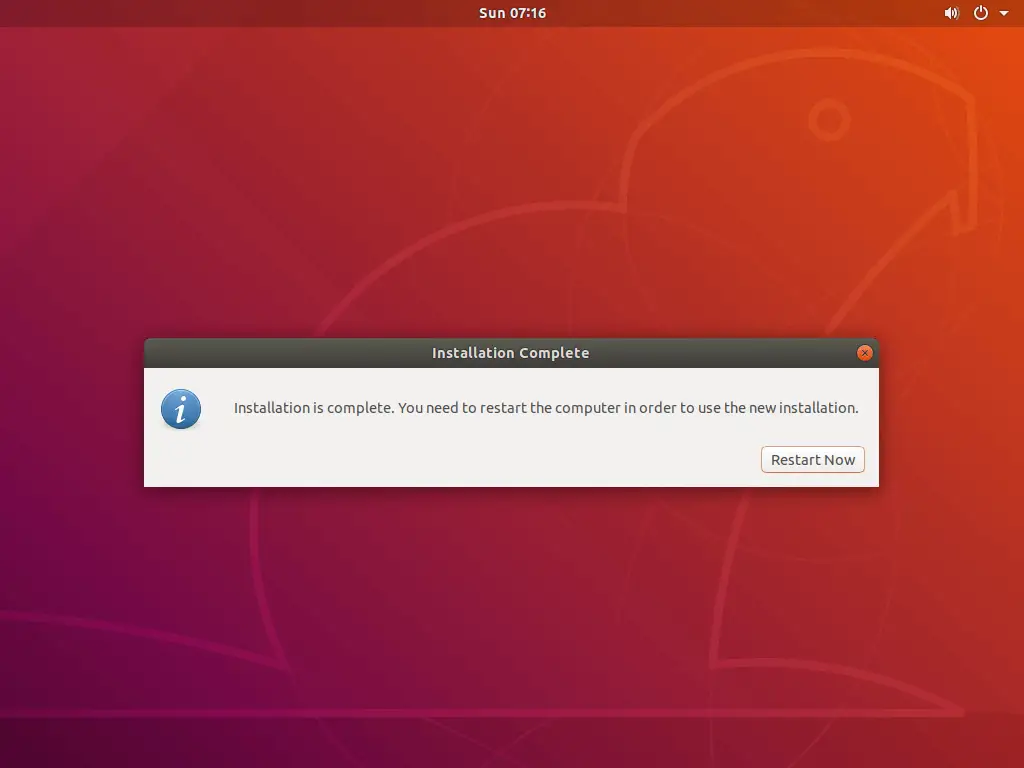
Aparecerá en pantalla un menú con opciones para Windows y Ubuntu.Seleccione Windows primero y asegúrese de que todos los archivos estén seguros.Reinicie su dispositivo nuevamente y seleccione Ubuntu para ejecutar el sistema operativo Ubuntu.
Pensamientos finales
Dominar cómo usar los sistemas operativos Windows 10/8.1/8/7 y Ubuntu Linux para construir un sistema de arranque dual será su curso obligatorio.La última versión de Ubuntu ya es compatible con el sistema de archivos NTFS, lo que permite acceder fácilmente a las particiones de Windows en Ubuntu 18.04.
Esto concluye nuestra guía para el arranque dual de Windows 10 y otras versiones con Ubuntu.Esperamos que esta guía sea fácil de entender para usted.Comparta sus preguntas y comentarios en el área de comentarios, esperamos poder interactuar con usted.





